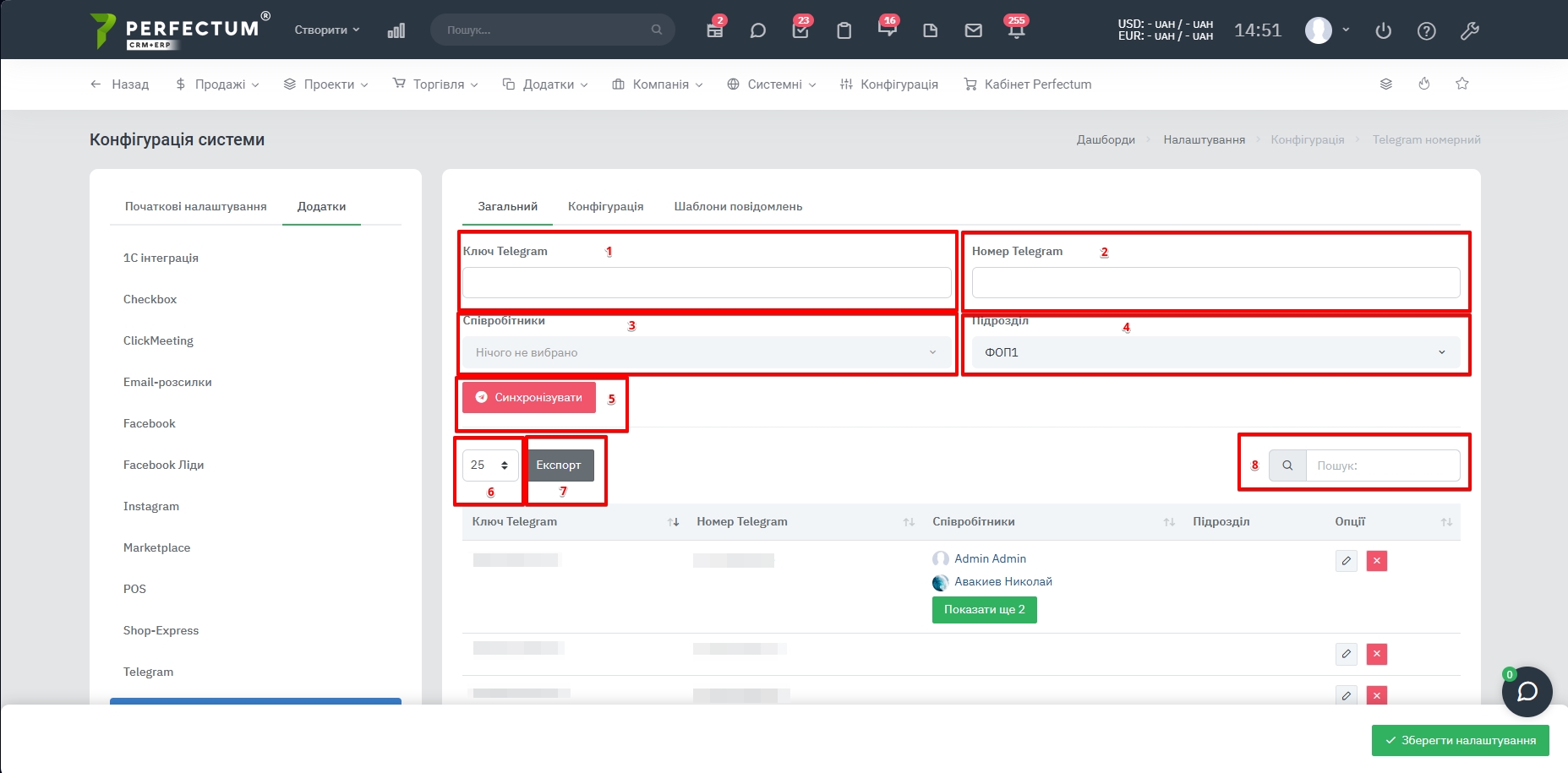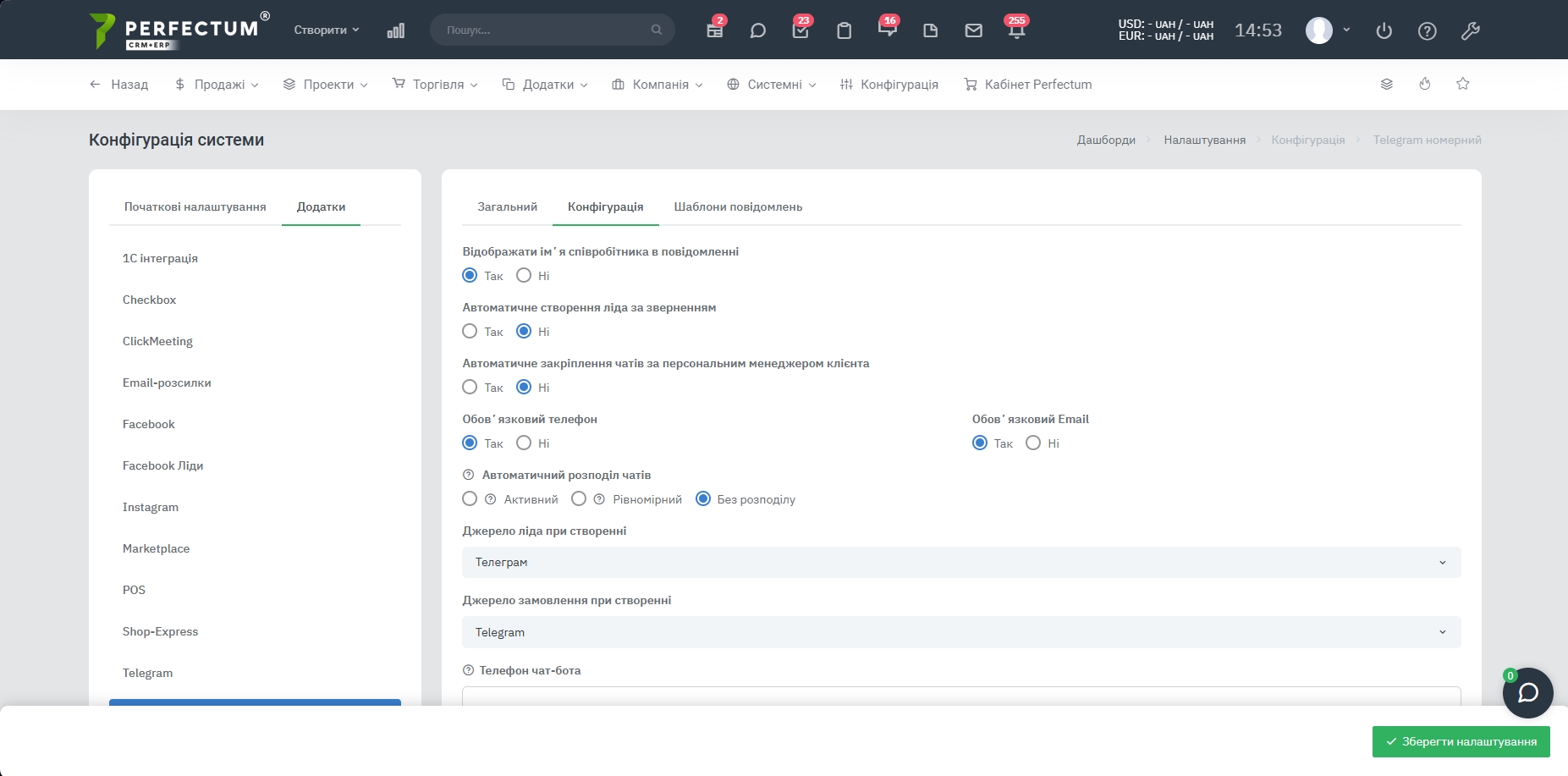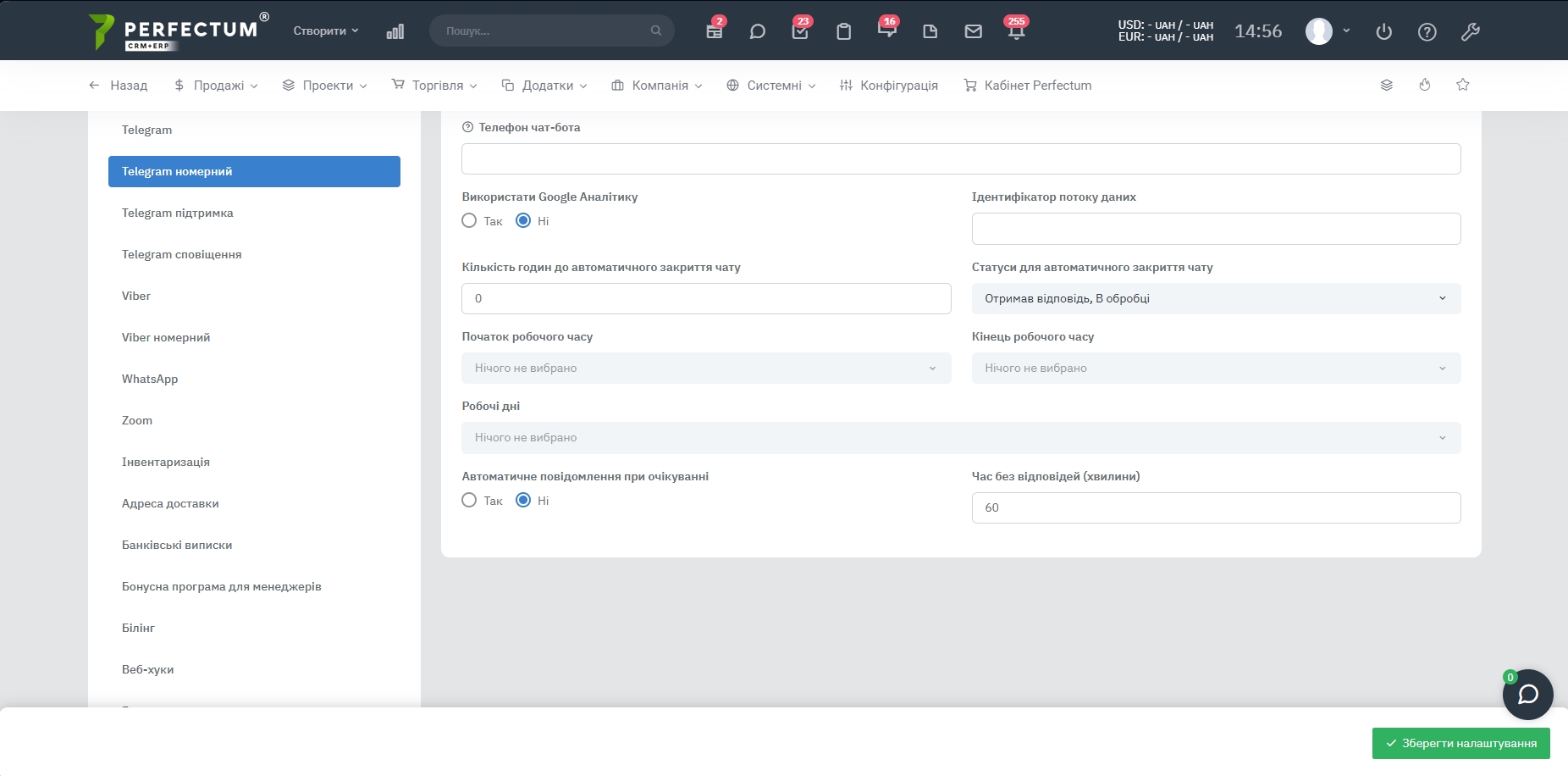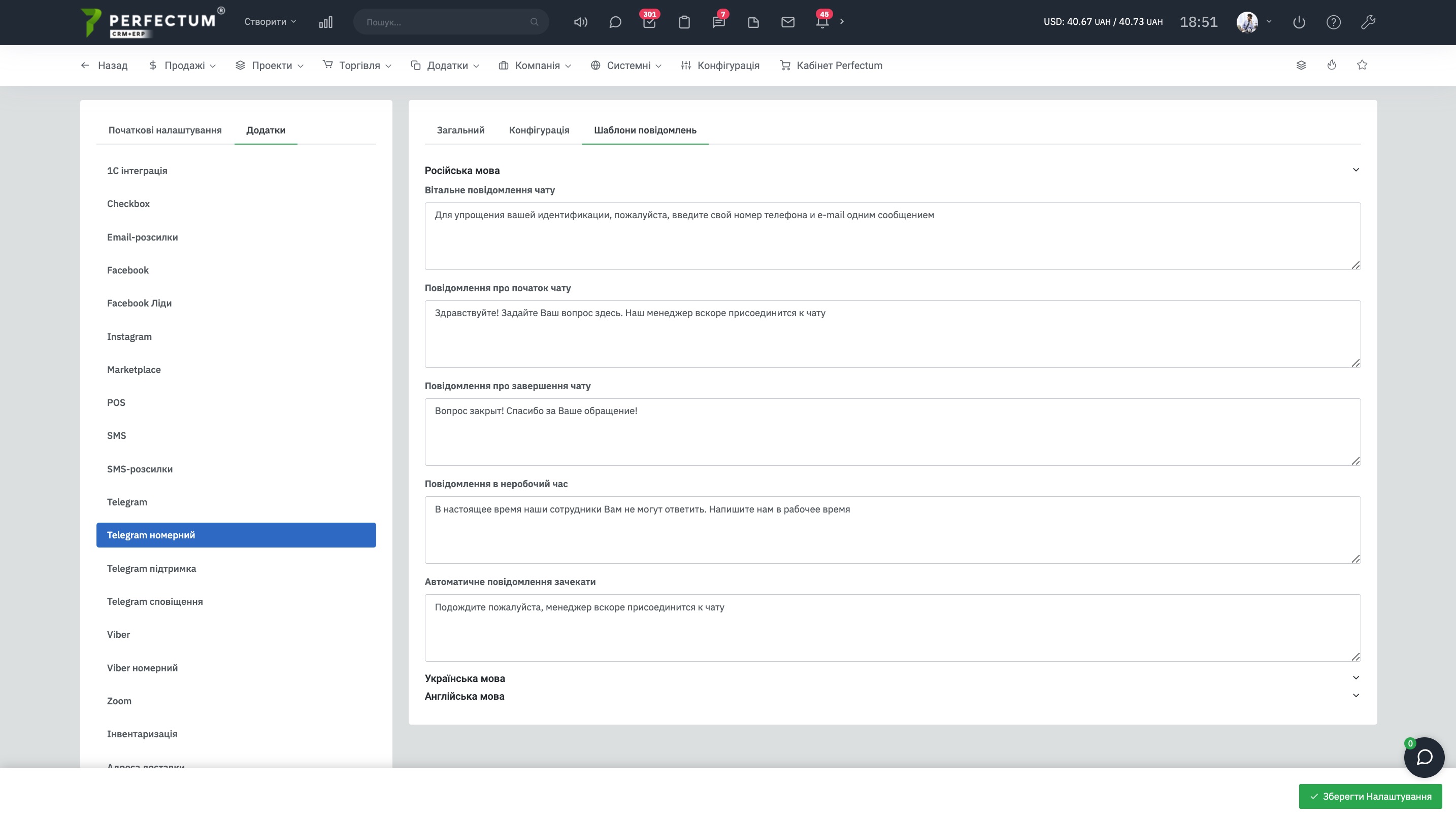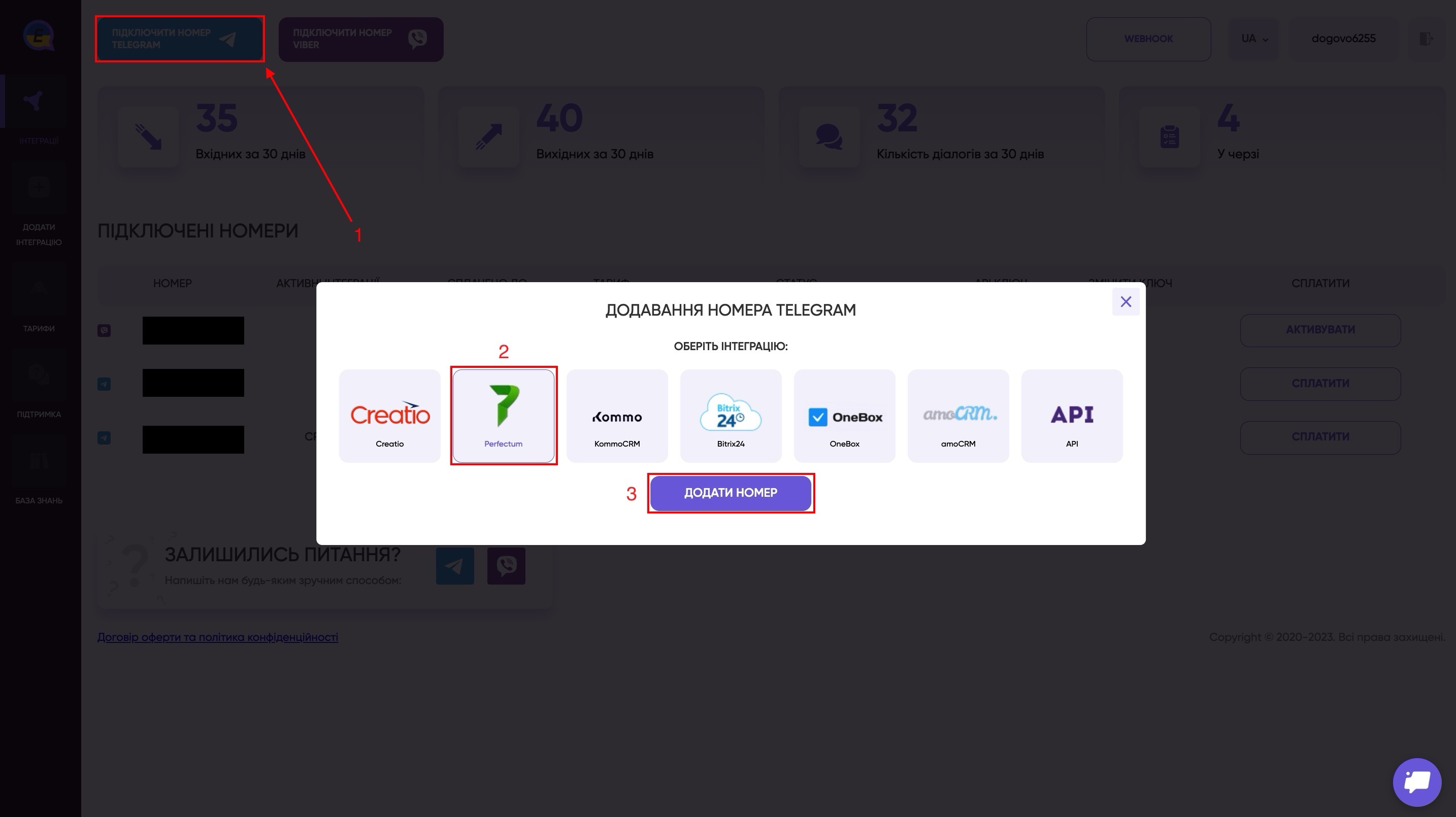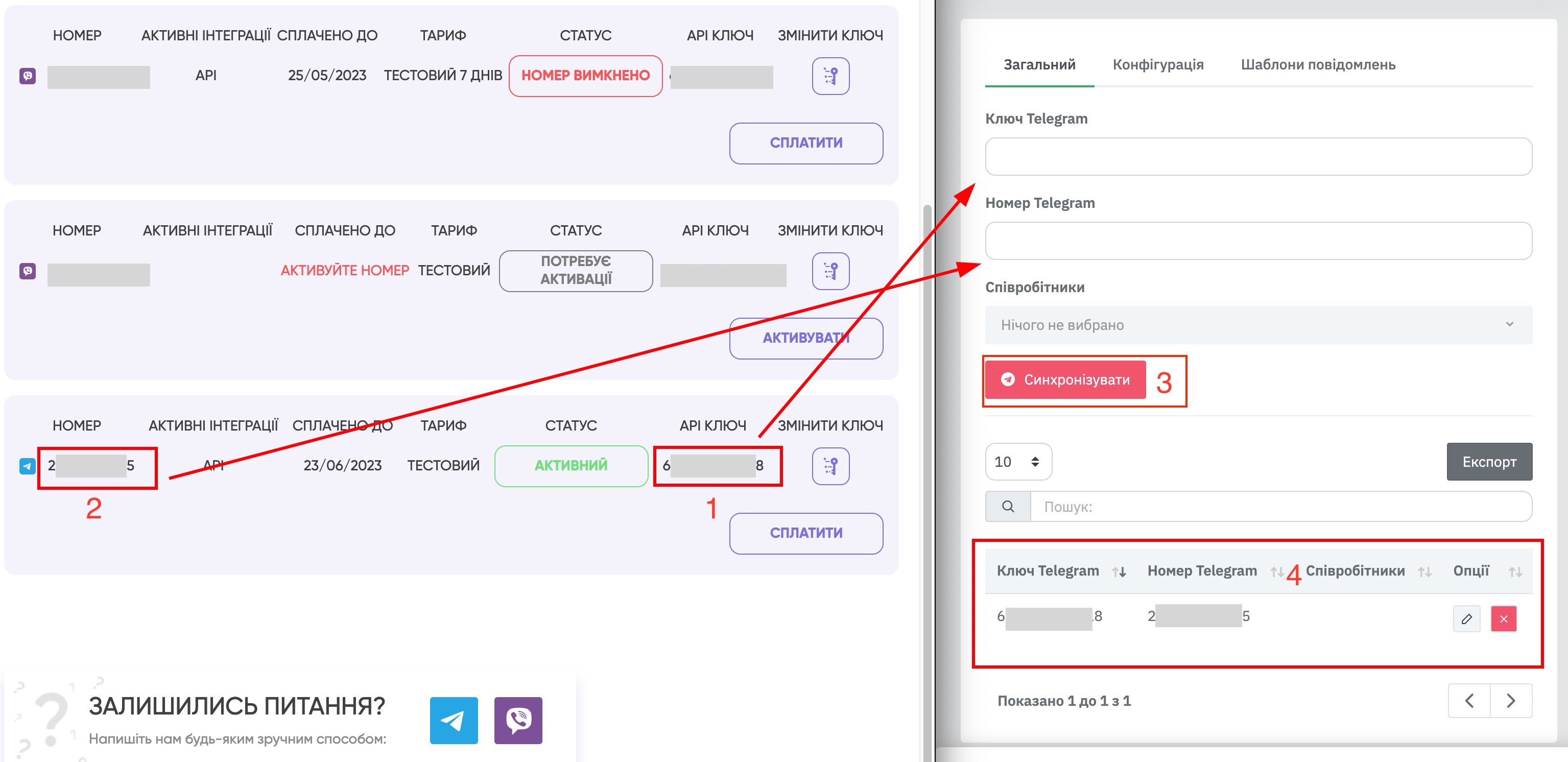Налаштування модуля "Номерний Telegram"
Командою Perfectum CRM+ERP розроблено модуль "Номерний Telegram", який дає можливість здійснювати комунікацію з клієнтами.
Для налаштування модуля перейдіть по шляху: "Налаштування - Конфігурація - Додатки - Номерний Telegram"
Вкладка "Загальні" та її можливості:
- Ключ Telegram - це поле, щоб вставити ключ.
- Номер Telegram - це поле, щоб вставити номер.
- Поле "Співробітники" - дозволяє вибрати співробітників, яким потрібно надати доступ до Номерного Telegram.
- Поле "Підрозділ" - дозволяє вибрати підрозділ, якому потрібно надати доступ до Номерного Telegram.
- Кнопка "Синхронізувати" - натисніть після заповнення пункту 1-3.
- Поле для відображення кількості записів на сторінці (10,25,50...).
- Кнопка "Експорт" - для експорту таблиці Номерного Telegram.
- Графа "Пошук" - для пошуку синхронізованих номерів Telegram за ключовими словами.
Вкладка "Конфігурація" та її можливості:
- Відображати імʼя співробітника в повідомленні - Так/Ні.
- Автоматичне створення ліда за зверненням - Так/Ні. (при кожному новому чаті створюватиметься лід у системі).
- Автоматичне закріплення чатів за персональним менеджером клієнта - так/ні. (якщо вибрати та й у чат напише клієнт, у якого збігається номер телефону або пошта з клієнтом у системі, тоді за цим чатом буде закріплений персональний менеджер клієнта).
- Обов'язковий телефон – так/ні. (перед тим, як клієнт зможе написати запит, система автоматично запитає у нього номер телефону і вкаже його в чаті).
- Обов'язкова пошта - так/ні. (перед тим як клієнт зможе написати запит, система автоматично запросить у нього адресу пошти та вкаже його в чаті).
- Автоматичний розподіл чатів - дозволяє розподіляти чати між співробітниками за параметрами:
Активний - розподіл іде по співробітниках, які в цей момент знаходяться в системі (онлайн). Якщо в цей момент немає співробітників в онлайн - тоді включається розподіл рівномірний.
Рівномірний - розподіл йде по кожному співробітнику рівномірно. (наприклад у системі зараз онлайн 2 співробітники та клієнти написали 10 чатів, тоді за кожним співробітником буде закріплено 5 чатів.) - Джерело ліда при створенні - виберіть зі списку.
- Джерело замовлення при створенні - виберіть зі списку.
- Телефон Чат-бота – введіть номер телефону, необхідний для формування посилання в Консультанті.
- Використовувати Google Аналітику - так/ні
- Ідентифікатор потоку даних - під час використання Google Аналітики вставте в це поле ідентифікатор потоку даних.
- Кількість годин до автоматичного закриття чату (вказати години).
- Статуси для автоматичного закриття чату. Новий/Отримав відповідь/В обробці.
- Початок робочого часу - виберіть час початку.
- Кінець робочого часу - виберіть час зі списку.
- Робочі дні - позначте у списку.
- Автоматичне повідомлення при очікуванні - так/ні.
- Час без відповіді (хвилини) - вкажіть час без відповіді, через який клієнту відправиться автоматичне повідомлення.
Вкладка "Шаблони повідомлень" та її можливості:
У цій вкладці ви можете налаштувати текст автоматичних повідомлень різними мовами під ваші потреби.
Важливо! Шаблони автоматичних повідомлень будуть надсилатися мовою, яку встановлено у програмі Telegram у клієнта. Листування може бути англійською мовою, а шаблон може надіслати українською мовою, якщо ця мова встановлена у програмі Telegram у клієнта.
Для налаштування інтеграції необхідно:
- Додаток Telegram на вашому телефоні.
- Акаунт, зареєстрований на номер телефону.
- Зареєструватися на сервісі
В особистому кабінеті E-chat необхідно додати номер телефону Telegram.
- Натисніть на кнопку "Підключити номер Telegram"
- Виберіть тип інтеграції Perfectum
- Натисніть кнопку "Додати номер"
Далі відкриється сторінка з генерацією QR коду, виконайте інструкцію, що на ній вказана для підключення номера.
Після додавання номера необхідно вказати "Ключ Telegram" та "Номер Telegram" у системі.
Ключ та номер будуть доступні на головній сторінці E-chat.
- Вставте параметр "API ключ" у поле "Ключ Telegram"
- Вставте параметр "Номер" у поле "Номер Telegram"
- Натисніть кнопку "Синхронізувати", щоб завершити інтеграцію.
Після синхронізації, ви можете протестувати роботу написавши повідомлення в Telegram на номер, який додали в особистий кабінет E-chat.